Sharing File Lewat Wifi – Pernahkah sahabat direpotkan dengan proses pemindahan file atau lebih dikenal backup file dari sebuah notebook ke notebook yang lain, mungkin cara yang paling mudah dan sering dilakukan adalah dengan menggunakan harddisk eksternal (karena kapasitasnya cukup besar) sehingga proses pemindahan bisa langsung dilakukan sekali saja, namun apabila sahabat hanya memiliki flashdisk rasanya proses pemindahan data akan sedikit menyita waktu.
Jika sahabat pernah menghadapi pengalaman diatas mungkin perlu mencoba alternatif yang satu ini. Memindahkan file/data tanpa menggunakan perangkat tambahan, cukup dengan metode Sharing File Lewat Wifi semua file akan dengan mudah dipindahkan antara notebook hanya dengan syncronize menggunakan perangkat wifi bawaan notebook, berikut langkah-langkah yang harus dilakukan untuk melakukan Sharing File Lewat Wifi.
Sharing File Lewat Wifi
Langkah pertama Buat dahulu Network dari PC server (silakan pilih salah satu notebook untuk dijadikan server)
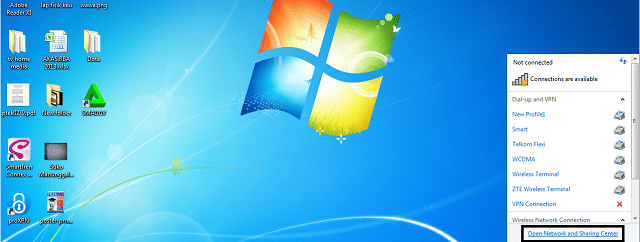
Buka Network and sharing center seperti tampak pada gambar diatas.
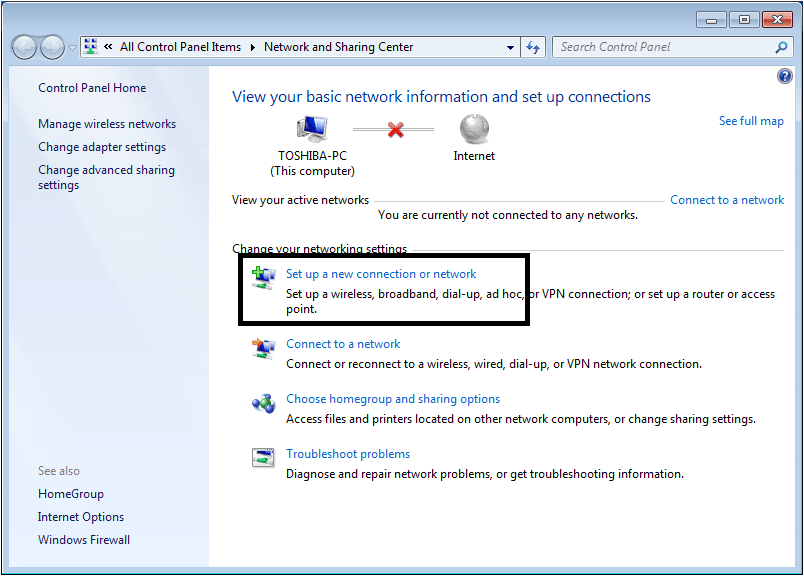
Pilih Set Up a New Connection or Network, lihat area yang ditandai kotak hitam.
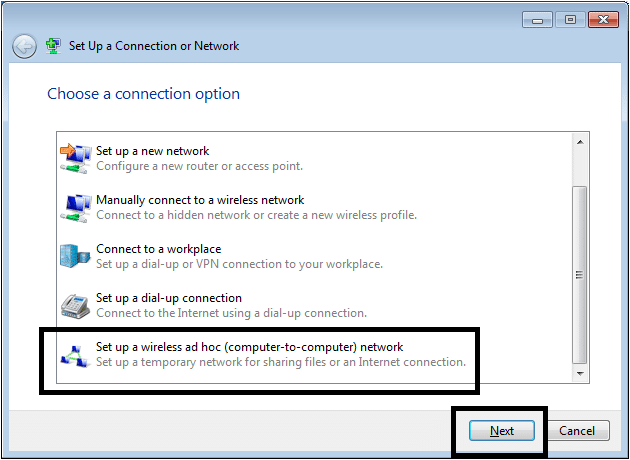
Pilih Set up a Wireless ad hoc, lihat area yang ditandai kotak hitam, jangan lupa lanjutkan dengan klik Next untuk melangkah ke proses Sharing File Lewat Wifi selanjutnya.
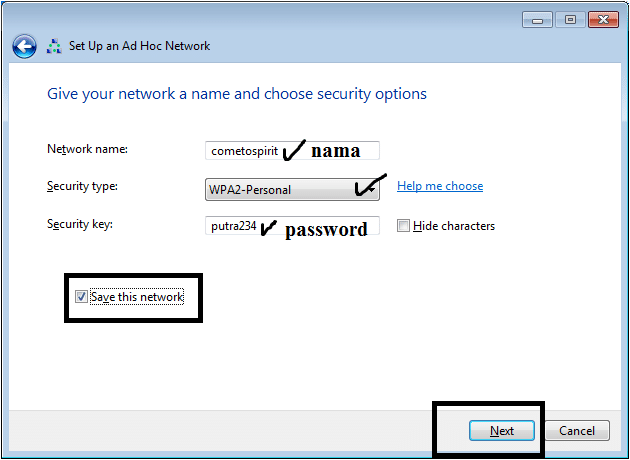
Langkah berikutnya adalah melakukan setingan Adhoc AP, isikan nama AP Server, Security Type dan Password sesuai dengan gambar diatas.
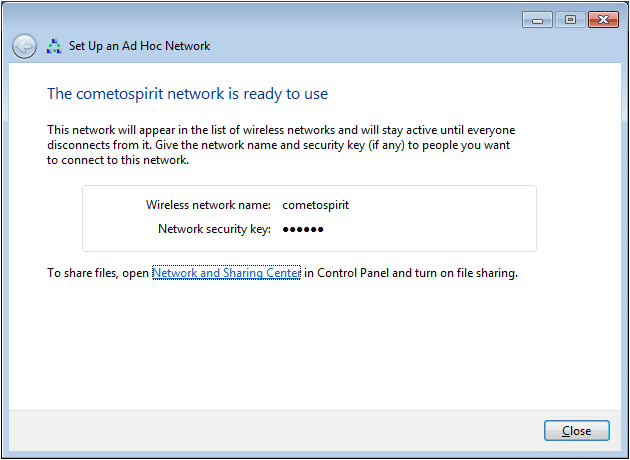
Sharing File Folder dari sisi Server ke Client
Setelah AP Adhoc dibuat, langkah berikutnya siapkan data/file yang akan dipindahkan masukan kedalam sebuah folder atau bisa juga dishare dengan beberpa folder yang ada.
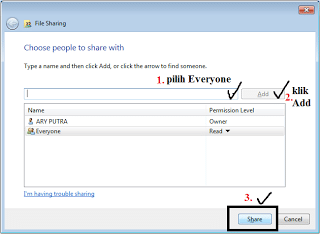
Klik kanan pada folder yang akan dishare, kemudian klik share with akan tampak tampilan seperti gambar diatas, ikuti langkah-langkah sesuai gambar diatas.
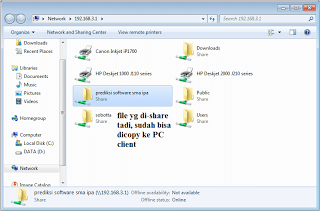
Folder yang siap dishare akan tampak seperti gambar diatas, sahabat dapat mengulangi langkah diatas untuk folder-folder lainnya yang akan dishare.
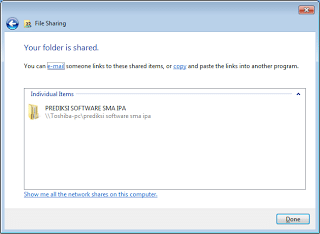
Setting IP Sisi Server dan Client
Jika semua folder yang dishare sudah dipersiapkan, langkah Sharing File Lewat Wifi berikutnya adalah melakukan seting IP baik dari sisi server maupun sisi client.
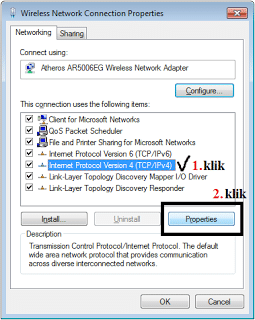 Klik Propertis pada wifi, akan nampak tampilan seperti gambar diatas, ikuti instruksi sesui gambar.
Klik Propertis pada wifi, akan nampak tampilan seperti gambar diatas, ikuti instruksi sesui gambar.
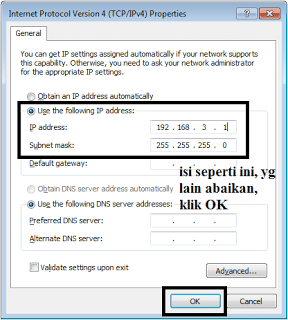
Untuk sisi server, seting IP Address 192.168.3.1 default getaway juga diisi 192.168.3.1 sedangkan pada sisi client IP address diisi 192.168.3.2 dan default getaway diisi 192.168.3.1 sesui dengan IP Server.
Sharing File Lewat Wifi sisi Client
Jika server sudah disetting, persiapkan notebook untuk melakukan Sharing File Lewat Wifi disisi client, langkahnya tidak terlalu rumit, sahabat hanya perlu melakukan seting IP sesui dengan penjelasan sebelumnya.
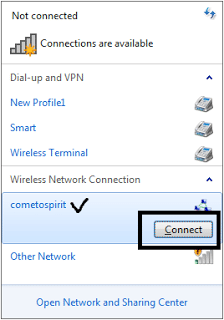
Kemudian lihat koneksi Wifi yang tersedia, disitu akan nampak AP AdHoc Sharing File Lewat Wifi yang sebelumnya telah dibuat, klik Connect untuk terhubung keserver.
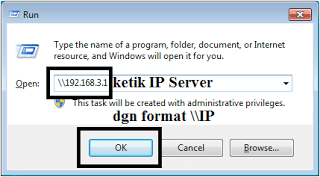
Selanjutnya ketik menu Run, dan masukan IP server seperti gambar diatas \\192.168.3.1 hasilnya sahabat akan melihat semua file yang telah dishare dari sisi server. Sharing File Lewat Wifi telah berhasil sekarang sahabat dapat melakukan pemindahan data tanpa memerlukan media tambahan seperti flashdisk ataupun hdd external.